大家可能会问:刚才我们设置的章节点呢?怎么只有一段视频?下面就来设置章节点:在项目列表顶部的下拉列表中选择“章节菜单”。

每个分段点就是先前我们创建章节的位置。每个章节点都有一个缩略图片,默认状态时它就是时间线上某一帧的视频截图。如果你想调整那个缩略图,仅需选择它,并编辑其“项目设置”,然后选择“更改”。系统会提示你到EDIUS中去挑选帧。此时仅需切换回EDIUS(Alt+Tab),将时间线指针定位在你要使用的视频帧上,然后切换回DVD Creator并单击“设置”。这样就更换上了新的缩略图了。
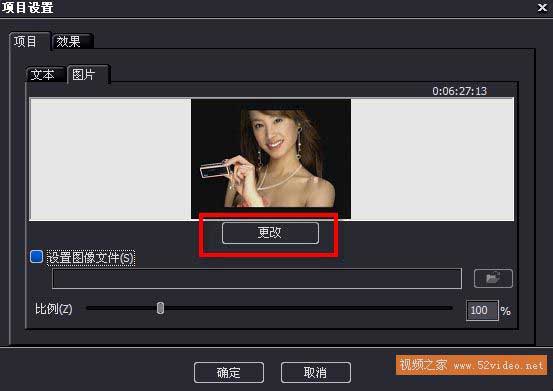
这一屏上显示四个缩略图(四个章节点),若拥有更多章节点,可以从右侧项目列表中的左右箭头切换选择另一个界面继续调整。
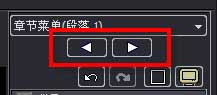
一切设计完毕,点击界面顶部的“刻录”按钮。
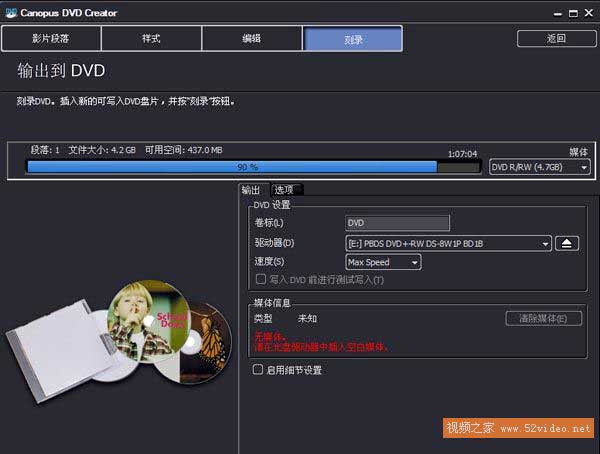
“刻录”是创建DVD的最后一步。在此页面中你可以立即点击右下角的“刻录”按钮并开始刻录光盘。当然,若你想要先在硬盘上保存一个你作品的DVD工程文件,以备日后刻录多份光盘。可以选择不刻录,仅将你的工程复制到硬盘上:勾选“启用细节设置”选框来显示并调整这些选项。
另外,DVD播放时的动作可通过“选项”中的选择来配置。

终于设置完所有项目了,早已等不及,快点单击右下角的“刻录”按钮来开始刻录吧。
完成刻录的时间取决于整个工程的长度,系统的速度(用于必要的MPEG-2视频流编码)以及DVD刻录光驱本身的刻录速度。








